今天和大家分享一下win10系统设置excel2007共享冲突问题的解决方法,在使用win10系统的过程中经常不知道如何去解决win10系统设置excel2007共享冲突的问题,有什么好的办法去解决win10系统设置excel2007共享冲突呢?小编教你只需要 1、在“审阅” 选项卡上的“更改” 组中,单击“共享工作簿”; 2、在“共享工作簿” 对话框中的“编辑” 选项卡上,选择“允许多用户同时编辑,同时允许工作簿合并” 复选框就可以了;下面就是我给大家分享关于win10系统设置excel2007共享冲突的详细步骤::
excel2007共享冲突的原因及解决方法:
原因一:不允许多用户同时编辑,且不允许工作簿合并
当多个用户在编辑共享工作簿时,如果Excel 2010设置不允许同时编辑,且不允许工作簿合并,保存文件时候就会出现提示:“由于共享冲突,您的更改不能保存到“xxx.xls0”。请尝试保存到其它文件。”
解决方法:
1、在“审阅” 选项卡上的“更改” 组中,单击“共享工作簿”;
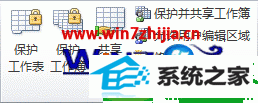
2、在“共享工作簿” 对话框中的“编辑” 选项卡上,选择“允许多用户同时编辑,同时允许工作簿合并” 复选框。
3、在“高级” 选项卡上,选择要用于跟踪和更新变化的选项,然后单击“确定” 。
4、执行下列操作之一:
1)如果这是新工作簿,请在“文件名” 框中键入名称。
2)如果这是现有工作簿,请单击“确定” 保存该工作簿。
原因二:杀毒软件与office2010的兼容问题
如果两次保存间隔较近,就会导致这个问题的出现,关掉相应防护或者把Excel加入受信程序即可。(可以先尝试关掉杀毒软件,然后在保存试试)
解决方法:
1)金山毒霸设置:点击右上角“设置” → 防毒设置 → 程序行为防护 → 去掉“保护用户常用目录(桌面、收藏夹等)” → “确定”即可。
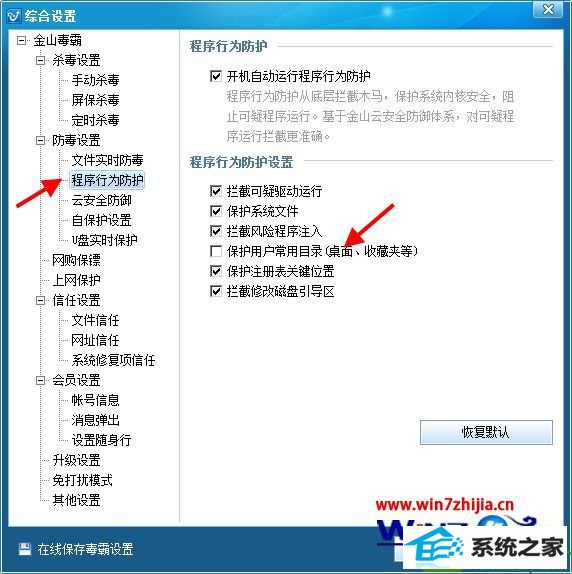
2)卡巴斯基设置:在“威胁和排除"项目中点击“排除对象”中的设置,出现信任区域界面,在该界面中点击“信任程序”的添加中“浏览”,找到oFFiCE2010安装路径下的office13文件夹,选择office13文件夹下的“ExCEL”文件双击,到“排除的应用程序”中选择“不监控应用程序活动”项目,点击“排除的应用程序”界面的确定,再点击“信任程序”界面的确定,再点击设置界面的应用。
以上给大家介绍的就是关于win10系统设置excel2007共享冲突的解决方法,如果你有碰到这样情况的话,就可以尝试上面的方法解决这个问题。
(责任编辑:chenhai)
